วิธีแยกเดือนจากวันที่ใน google ชีต
คุณสามารถใช้สูตรต่อไปนี้เพื่อแยกเดือนออกจากวันที่ใน Google ชีต:
=TEXT( A1 , “ MMMM ”)
สูตรนี้จะส่งคืนเดือนจากวันที่ในเซลล์ A1 โดยจัดรูปแบบเป็นชื่อเต็มของเดือน เช่น “August”
โปรดทราบว่าคุณยังใช้ตัวย่อต่อไปนี้เพื่อส่งคืนเดือนที่มีรูปแบบแตกต่างออกไปได้:
- M : เดือนหนึ่งหรือสองหลักของปี (8)
- MM : เดือนของปีเป็นตัวเลขสองหลัก (08)
- MMM : เดือนของปีชื่อย่อ (สิงหาคม)
- MMMM : เดือนของปีชื่อเต็ม (สิงหาคม)
- MMMMM : อักษรตัวแรกของเดือน (A)
ตัวอย่างต่อไปนี้แสดงวิธีการใช้ฟังก์ชันเหล่านี้ในทางปฏิบัติ
ตัวอย่าง: แยกเดือนจากวันที่ใน Google ชีต
สมมติว่าเรามีรายการวันที่ต่อไปนี้ใน Google ชีต:
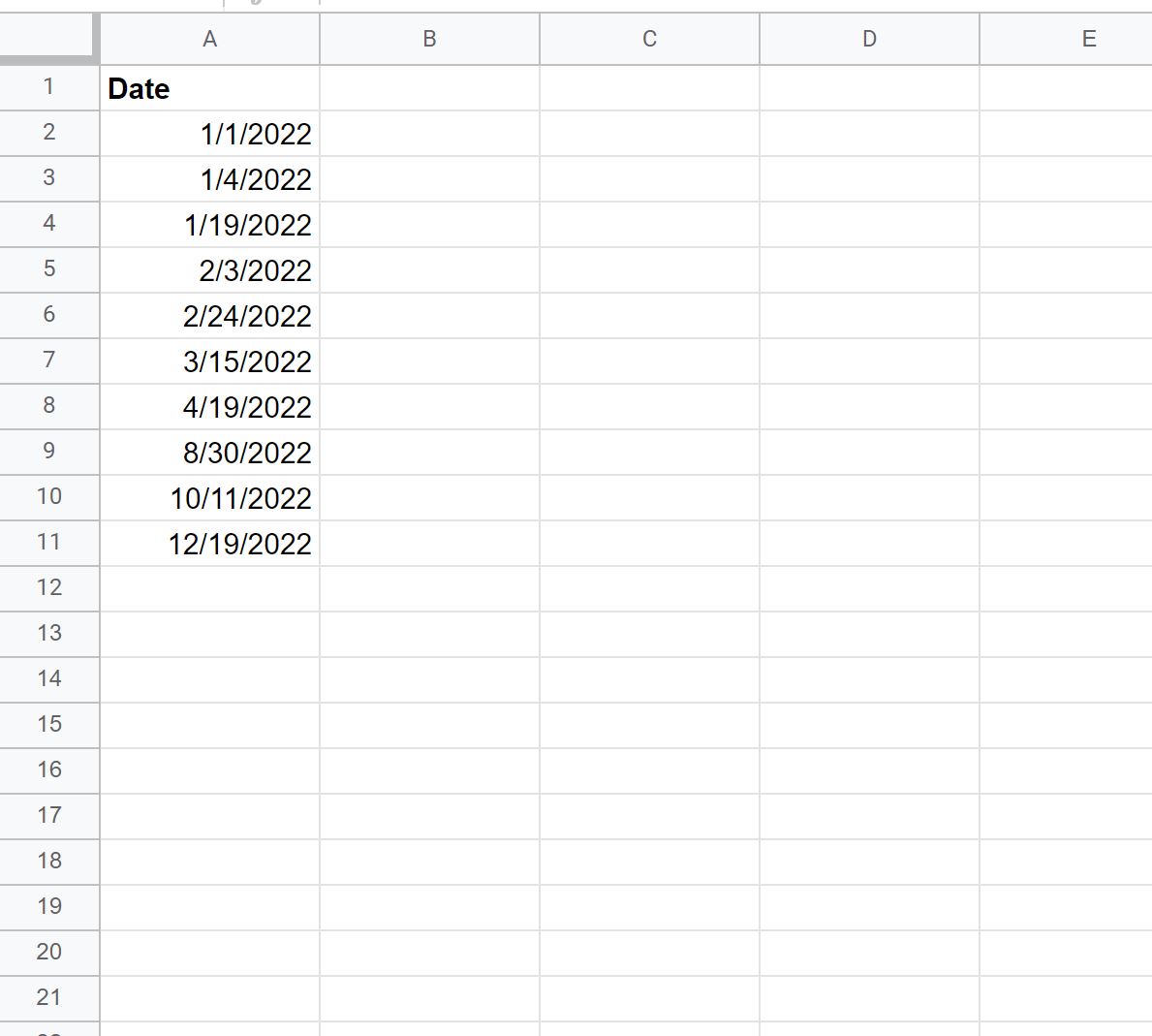
เราสามารถใช้สูตรต่อไปนี้เพื่อแยกเดือนออกจากแต่ละวันโดยใช้รูปแบบที่แตกต่างกัน:
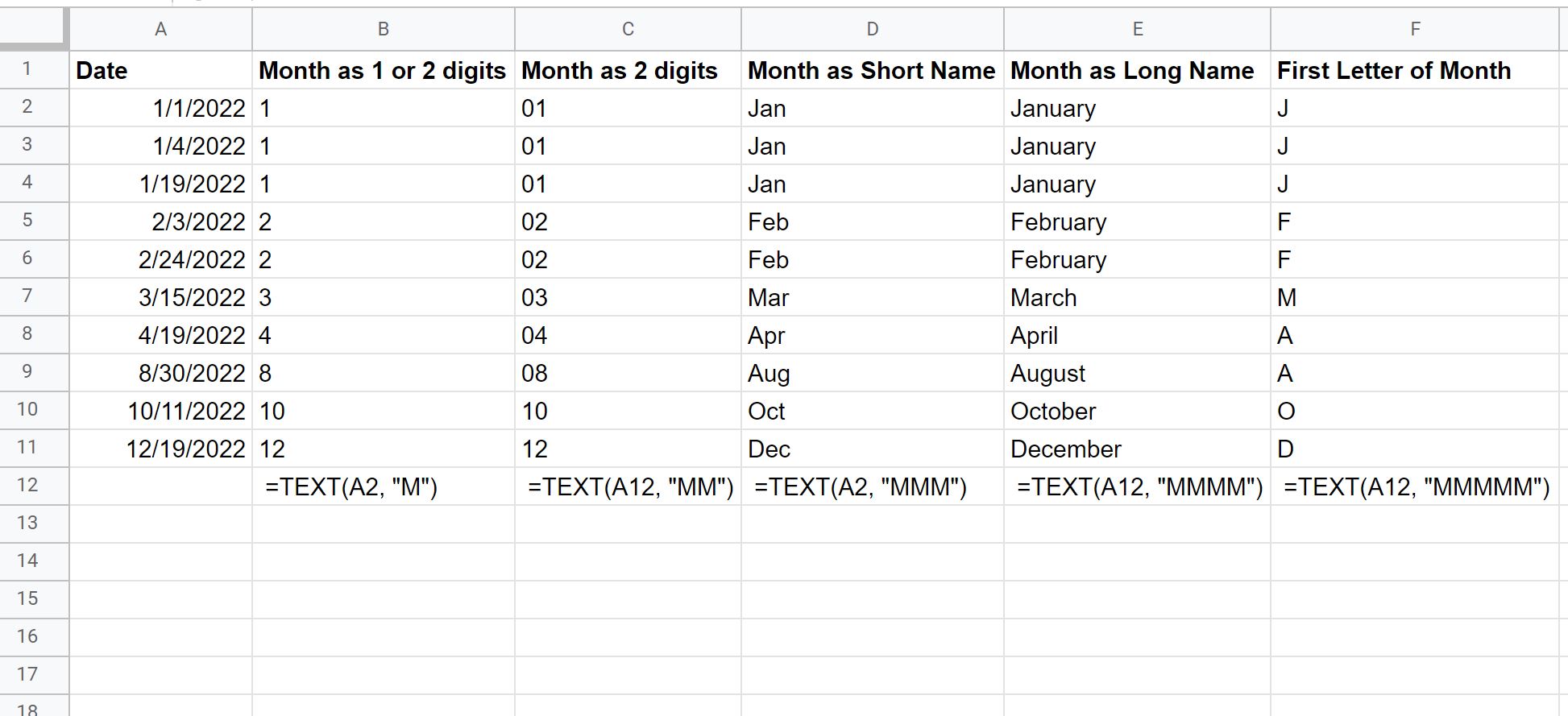
ค่าในคอลัมน์ B จะแสดงเดือนของวันที่ในคอลัมน์ A เป็นตัวเลข 1 หรือ 2 หลัก
ค่าในคอลัมน์ C จะแสดงเดือนของวันที่ในคอลัมน์ A เป็นตัวเลข 2 หลัก
ค่าในคอลัมน์ D จะแสดงเดือนของวันที่ในคอลัมน์ A เป็นชื่อย่อ
ค่าในคอลัมน์ E จะแสดงเดือนของวันที่ในคอลัมน์ A เป็นชื่อเต็ม
ค่าในคอลัมน์ F จะแสดงเดือนของวันที่ในคอลัมน์ A เป็นอักษรตัวแรกของเดือน
สำหรับตัวอย่างนี้ เราได้จัดรูปแบบวันที่เป็น 1/1/2022 แต่ฟังก์ชัน TEXT() ยังสามารถจัดการวันที่ในรูปแบบต่างๆ ได้อย่างง่ายดาย เช่น:
- 1/1/22
- 01-01-2022
หมายเหตุ : คุณสามารถดูเอกสารฉบับเต็มสำหรับฟังก์ชัน TEXT() ได้ที่นี่
แหล่งข้อมูลเพิ่มเติม
บทแนะนำต่อไปนี้จะอธิบายวิธีทำงานทั่วไปอื่นๆ ใน Google ชีต
วิธีแยกสตริงย่อยใน Google ชีต
วิธีกรองตามช่วงวันที่ใน Google ชีต
วิธีป้อนวันที่อัตโนมัติใน Google ชีต